ヘルプの使い方
本プログラムの使い方や機能がわからないときは、キーワードで検索したり、キーボードのF1キーを押してヘルプを開きます。
メモ
-
ヘルプの内容が更新されない場合
過去に表示したページのキャッシュが残っていると、最新の内容に更新されないことがあります。ヘルプでF5キーを押すか、ヘルプを閉じてInternet Explorer の「ツール」の「インターネット オプション」で一時ファイルを削除してみてください。
プログラムからキーワードで検索するA0900000_hlp_sec01
- プログラムの上部にある検索ボックスに、探したい機能や項目の名前を入力します。
複数の語句を含むトピックを検索したいときは、「自動 保存」のいように語句の間にスペースを入れます。 - 「ヘルプ・FAQの検索」をクリックします。
検索語句が含まれるヘルプのトピックが一覧表示されます。 - 見たいトピックをクリックします。
解説ページが表示され、検索された語句はハイライト表示されています。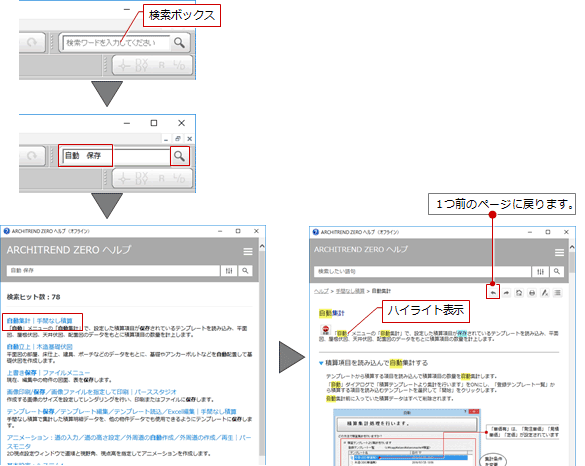
メモ
- 複数の語句を組み合わせた and検索や or検索も可能です。
検索タイプ 概要 and検索 「A B」を入力した場合は、AとB両方の文字が含まれるページが検索されます。
例)「自動 保存」「自動 and 保存」or検索 「A or B」と入力した場合は、AまたはBの文字が含まれるページが検索されます。
例)「自動 or 保存」not検索 「A not B」を入力した場合は、Aの文字が含まれてBの文字が含まれないページが検索されます。
例)「自動 not 保存」
- 検索結果の一覧が多い場合は、「絞り込み検索」をクリックして、一覧から絞り込みたいグループを選びます。
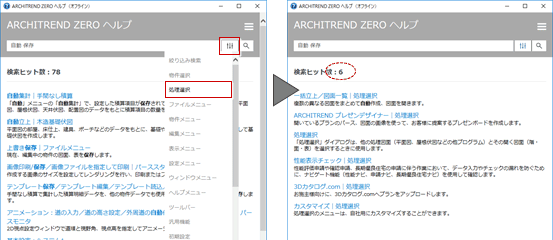
絞込みを解除するには、絞り込みの一覧から「絞り込み検索」を選びます。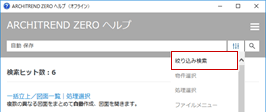
- ヘルプの検索ボックスからでも同様に検索が可能です。
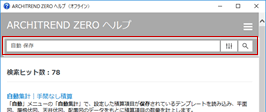
-
安心パック加入のユーザーのみ検索の一覧ページに「このキーワードでよくあるお問合せ(FAQ)を検索する」のボタンが表示されます。ボタンをクリックすると、同じキーワードでBEST
FAQを検索します。
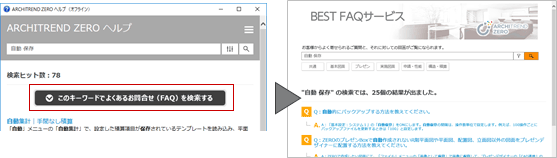
コマンドのヘルプを見るA0900000_hlp_sec02
本プログラムのメニューのコマンドのところでF1キーを押すと、その機能の解説ページを呼び出すことができます。
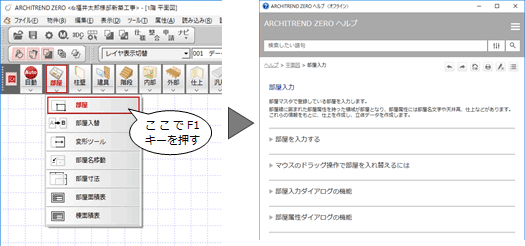
F1キーで呼び出せないコマンドのアイコンなどでは、Shift + F1キーでヘルプモードに切り替えてからコマンドをクリックします。
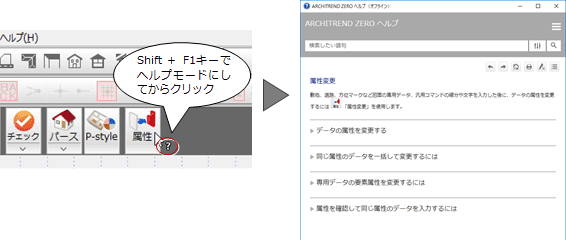
メモ
- ダイアログの「?」をクリックして、そのコマンドの解説ページを開くこともできます。
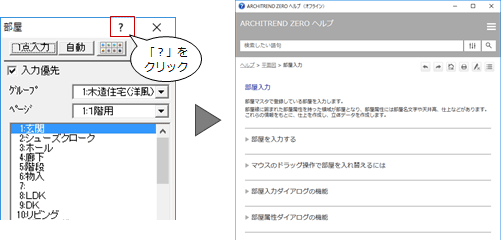
目次からヘルプを検索するA0900000_hlp_sec03
ヘルプのウィンドウ幅を広げると左側に目次が表示されます。
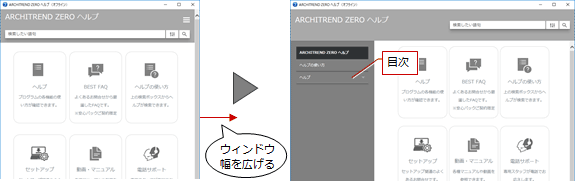
目次のタイトルにある「▼」をクリックするとその目次が展開します。
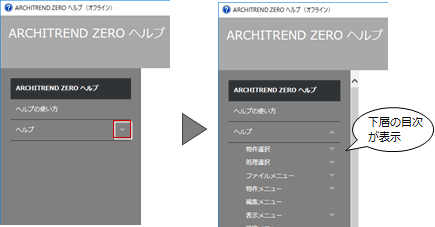
ページを印刷するA0900000_hlp_sec04
- ヘルプにあるツールバーの
 「印刷」をクリックします。
「印刷」をクリックします。 - 出力先のプリンタを選択し、設定して「印刷」をクリックします。
メモ
- 目次から下層にある項目のページをまとめて印刷することはできません。
ツールバーの機能一覧A0900000_hlp_sec05

| アイコン | 名称 | 機能 |

|
前に戻る | 1つ前のページに戻ります。 ショートカットキー:Alt + ← キー |

|
次に進む | 「前に戻る」でクリックしたページから次に表示したページに進みます。 ショートカットキー:Alt + →キー |

|
ホーム | トップページに戻ります。 |

|
印刷 | ヘルプに表示されているトピックを印刷します。 ショートカットキー:Ctrl + Pキー |

|
ハイライト非表示 | 検索された語句のハイライトを消します。 |


|
すべてを展開 すべてを折りたたみ |
トピック内のすべての見出しを展開します。または折りたたみます。 |
メモ
- 次の操作でヘルプの表示を拡大、縮小することができます。お使いのマシンにインストールされているIE(Internet
Explorer)のバージョンが10より有効です。
マウス
拡大:Ctrl + マウスホイールを前回転
縮小:Ctrl + マウスホイールを後回転
ショートカットキー
拡大:Ctrl + +(プラス)キー
縮小:Ctrl + -(マイナス)キー
元の表示率:Ctrl + 0(ゼロ)キー